联想还原卡使用说明
还原卡使用简略指南
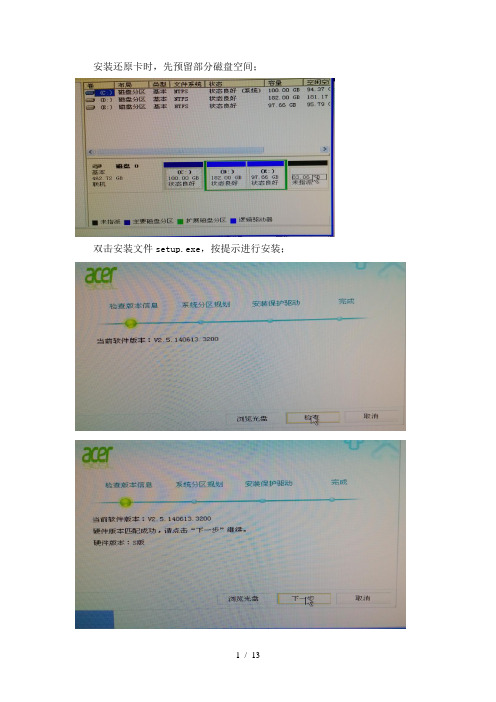
安装还原卡时,先预留部分磁盘空间;
双击安装文件setup.exe,按提示进行安装;
在提示硬盘大小是,将后三位或后四位设为零,防止机器由于硬盘容量不同导致不能进行系统同传现象;
注意设置分区的保护信息;
重启系统后,再次运行安装程序setup.exe,按提示完成安装;
要进行还原卡设置等操作时,还原卡图标在WINDOWS系统桌面右下角;
右击还原卡图标,选择登陆
输入登录密码(默认为Acer);
右击系统桌面右下角的还原卡图标,选择“系统设置”,可以对还原卡密码及自动进入系统时间等进行设置;
在“分区及操作系统管理”里可以设置的系统属性下可以更改磁盘分区的保护状态;
当系统进行软件安装或修后,可使用“进度管理”功能对所作修改进行保存;
在系统下进行相关操作后,不要重启电脑,进入“进度管理”,创建进度;
对进度命名;
更改进度排程,重启后系统为最新状态;
在“网络部署”里,可以进行网络同传,更改机器名及IP等;
为保证网络同传的稳定性,请先关闭防火墙等设置;
点击“等待登录”,等待连接所有待传机器。
所有机器登录后,点击“完成登录”;当接收端机器未安装还原卡驱动时,可点击“驱动&参数更新”进行安装;
为使机器名及IP地址按照设计方案进行,可以使用“ID协商”功能对接收端机器进行有意识布局;
点击“IP/MAC表维护”可更改机器的机器名及IP地址;点击“网络克隆”可进行系统同传;点击“进度同步”可对所创建的进度进行同步;
在进行网络克隆时,需要调节延迟的大小,以优化网络传输速度及稳定性;
退出还原卡时,可以注销登录。
网络型还原卡使用手册
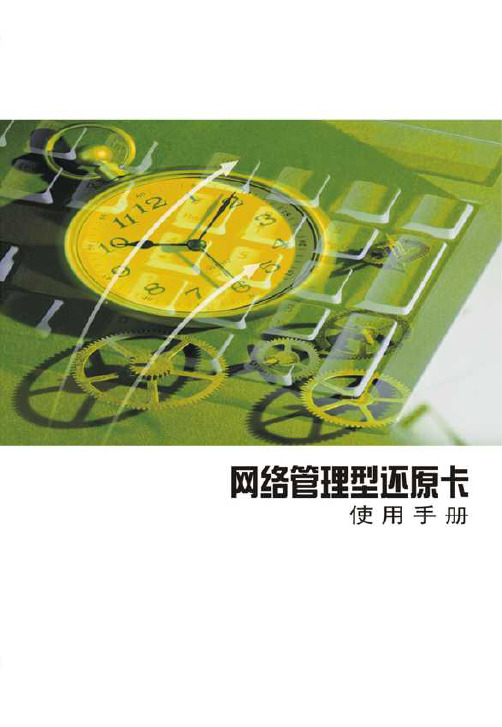
版权宣告方正科技集团股份有限公司(以下简称方正公司)有权随时更改本手册的内容,恕不另行通知。
除非另外注明,否则本手册范例中所使用的公司、人名,以及资料都是虚构的。
没有方正公司的许可,您不得为任何目的而使用任何形式或方法(包括电子的或机械的),复制或传送本手册的任何部分。
方正公司对于其应用程序、商标、版权或文件中所涵盖的其他知识产权拥有或正在申请专利中。
除非取得方正公司的任何书面授权合约,否则不得擅用本手册中的这些专利、商标、版权或其他知识产权。
Pentium是英特尔公司的商标Microsoft和Microsoft Windows是微软公司的商标和注册商标。
本手册所提到的其他商标,均属于其合法注册公司所有版权所有©2004方正科技集团股份有限公司使用手册目录第一章系统简介 (1)1.1 系统简介 (1)1.2 专业术语 (2)1.2.1 保护区 (2)1.2.2 CMOS (3)1.2.3 VxD (4)1.2.4 还原 (4)1.2.5 转储 (4)1.2.6 保留 (4)第二章系统需求 (6)2.1 硬件需求 (6)2.1.1 网络管理端/还原卡 (6)2.2 软件需求 (6)2.2.1 网络管理端/还原卡 (6)第三章安装 (7)3.1 安装前准备 (7)3.2 安装网络管理端 (8)3.3 启动网络管理端 (11)3.4 安装还原卡 (12)第四章使用还原卡网络管理端 (19)4.1 使用须知 (19)4.2 网络管理端简介 (19)4.3 网络管理端界面 (19)网络管理型还原卡4.4 功能介绍 (20)4.4.1 还原 (20)4.4.2 转储 (22)4.4.3 保留 (23)4.4.4 参数设置 (25)4.4.5 计划任务 (29)4.4.6 注销还原卡 (34)4.4.7 关机 (35)4.4.8 开机 (36)4.4.9 网络管理端系统设置 (37)4.4.10 信息传送 (42)4.4.11 文件传输 (43)4.4.12 监视还原卡硬盘使用状态 (45)4.4.13 使用开机精灵 (46)4.4.14 远程设置 (50)4.4.15 网络设置 (55)第五章网络对拷 (61)5.1 第一步:制作Dos启动软盘 (63)5.2 第二步:启动网络对拷发射端 (63)5.3 第三步:启动网络对拷接收端 (65)5.4 第四步:登录到网络对拷发射端 (66)5.5 第五步:策略设置 (67)5.6 第六步:配置网络对拷参数 (69)5.7 第七步:运行网络对拷功能 (71)第六章使用还原卡 (73)6.1 设置还原卡 (73)6.2 还原卡的操作 (74)第七章移除还原卡 (76)7.1 移除网络管理端 (76)7.2 移除还原卡 (76)第八章常见问题与解答 (78)附录开机精灵的安装与使用 (80)注意事项 (80)安装 (80)开机精灵应用实例 (81)安裝OS (84)系统移除 (84)第一章 系统简介1.1 系统简介网络管理型还原卡是一种新型网络硬盘保护工具。
还原卡原理及其安装使用
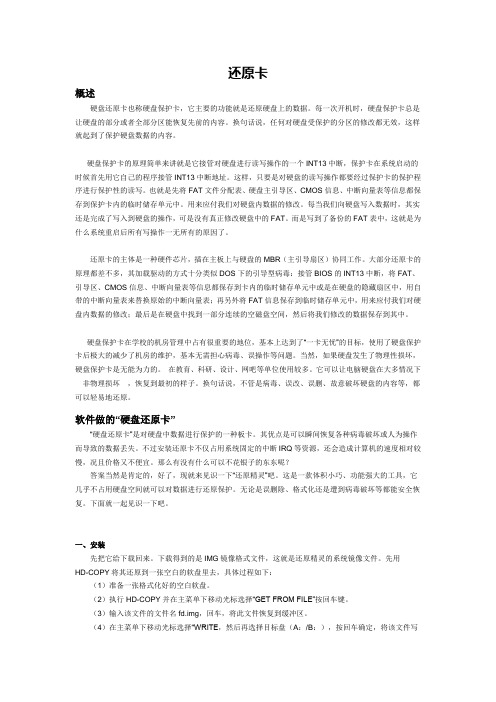
还原卡概述硬盘还原卡也称硬盘保护卡,它主要的功能就是还原硬盘上的数据。
每一次开机时,硬盘保护卡总是让硬盘的部分或者全部分区能恢复先前的内容。
换句话说,任何对硬盘受保护的分区的修改都无效,这样就起到了保护硬盘数据的内容。
硬盘保护卡的原理简单来讲就是它接管对硬盘进行读写操作的一个INT13中断,保护卡在系统启动的时候首先用它自己的程序接管INT13中断地址。
这样,只要是对硬盘的读写操作都要经过保护卡的保护程序进行保护性的读写。
也就是先将FAT文件分配表、硬盘主引导区、CMOS信息、中断向量表等信息都保存到保护卡内的临时储存单元中。
用来应付我们对硬盘内数据的修改。
每当我们向硬盘写入数据时,其实还是完成了写入到硬盘的操作,可是没有真正修改硬盘中的FAT。
而是写到了备份的FAT表中,这就是为什么系统重启后所有写操作一无所有的原因了。
还原卡的主体是一种硬件芯片,插在主板上与硬盘的MBR(主引导扇区)协同工作。
大部分还原卡的原理都差不多,其加载驱动的方式十分类似DOS下的引导型病毒:接管BIOS的INT13中断,将FAT、引导区、CMOS信息、中断向量表等信息都保存到卡内的临时储存单元中或是在硬盘的隐藏扇区中,用自带的中断向量表来替换原始的中断向量表;再另外将FAT信息保存到临时储存单元中,用来应付我们对硬盘内数据的修改;最后是在硬盘中找到一部分连续的空磁盘空间,然后将我们修改的数据保存到其中。
硬盘保护卡在学校的机房管理中占有很重要的地位,基本上达到了“一卡无忧”的目标,使用了硬盘保护卡后极大的减少了机房的维护,基本无需担心病毒、误操作等问题。
当然,如果硬盘发生了物理性损坏,硬盘保护卡是无能为力的。
在教育、科研、设计、网吧等单位使用较多。
它可以让电脑硬盘在大多情况下 非物理损坏,恢复到最初的样子。
换句话说,不管是病毒、误改、误删、故意破坏硬盘的内容等,都可以轻易地还原。
软件做的“硬盘还原卡”“硬盘还原卡”是对硬盘中数据进行保护的一种板卡。
硬盘保护卡――网管的好帮手-好帮手

硬盘保护卡――网管的好帮手|好帮手硬盘爱护卡也称硬盘还原卡,它的主要功能就是还原硬盘上的数据。
每一次开机时,硬盘爱护卡可以让硬盘的部分或者全部分区都能恢复从前的内容。
换句话说,任何对硬盘受爱护的分区的修改都无效,这样就起到了爱护硬盘数据的作用。
硬盘爱护卡在学校的机房管理中占有很重要的地位,基本上达到了“一卡无忧”的目标,使用了硬盘爱护卡后极大的削减了机房的维护,基本无需担忧病毒、误操作等问题。
不管是病毒、误改、误删、有意破坏硬盘的内容等,都可以轻易地还原。
现在有许多不同品牌的硬盘爱护卡,我所使用过的就有:联想还原卡、小哨兵还原卡、莲腾还原卡、远志还原卡、方正还原卡和海光硬盘爱护卡。
全部的硬盘爱护卡都具备两大功能(下文以联想还原卡V2.0.0为例):一、数据爱护。
数据爱护也就是对硬盘分区的数据进行还原。
我们可以根据自己的需要来进行设置,对不同的电脑、不同的分区进行不同的设置。
联想还原卡V2.0.0的恢复方式有不爱护和快速恢复;恢复的频率有:每次开机、手动恢复以及每隔N天恢复(N是1-30)。
我们学校的机房是这样设置的:老师机(假设我校的老师机分成四个分区C-F):考虑到老师机要承载同学交作业的任务和上课老师放素材的任务,所以把两个分区(C、D)设成快速恢复并且每次开机就恢复;另外两个分区(E、F)设成不爱护,供老师存放资料以及同学上传的作业。
详细操作如下:1、开机消失“联想硬盘爱护系统”界面时,按下“Home”键,输入管理员密码;2、选择“修改分区”选项,消失“分割硬盘”界面,该界面会显示全部分区的具体状况,双击第一个分区“C”盘,在“恢复方式”处选择“快速恢复”,并且在“恢复频率”处选择“每次开机”,按确定。
用相同方法设置“D”盘;3、双击第三个分区“E”盘,在“恢复方式”处选择“不爱护”,用相同方法设置“F”盘。
这样设置以后,老师机的C、D盘就被爱护起来了,老师上课时假如对这两个分区做了修改,下次系统启动后也能恢复到原来的样子。
联想电脑带还原卡系统安装开局
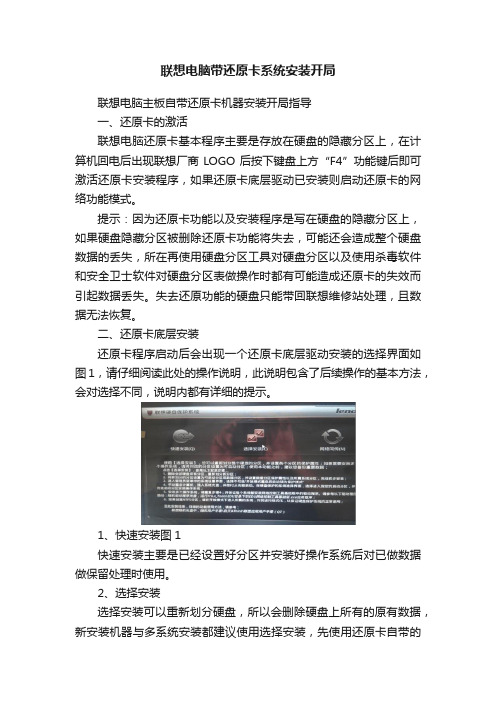
联想电脑带还原卡系统安装开局联想电脑主板自带还原卡机器安装开局指导一、还原卡的激活联想电脑还原卡基本程序主要是存放在硬盘的隐藏分区上,在计算机回电后出现联想厂商LOGO后按下键盘上方“F4”功能键后即可激活还原卡安装程序,如果还原卡底层驱动已安装则启动还原卡的网络功能模式。
提示:因为还原卡功能以及安装程序是写在硬盘的隐藏分区上,如果硬盘隐藏分区被删除还原卡功能将失去,可能还会造成整个硬盘数据的丢失,所在再使用硬盘分区工具对硬盘分区以及使用杀毒软件和安全卫士软件对硬盘分区表做操作时都有可能造成还原卡的失效而引起数据丢失。
失去还原功能的硬盘只能带回联想维修站处理,且数据无法恢复。
二、还原卡底层安装还原卡程序启动后会出现一个还原卡底层驱动安装的选择界面如图1,请仔细阅读此处的操作说明,此说明包含了后续操作的基本方法,会对选择不同,说明内都有详细的提示。
1、快速安装图1快速安装主要是已经设置好分区并安装好操作系统后对已做数据做保留处理时使用。
2、选择安装选择安装可以重新划分硬盘,所以会删除硬盘上所有的原有数据,新安装机器与多系统安装都建议使用选择安装,先使用还原卡自带的硬盘分割工具划分硬盘后再安装操作系统。
3、网络安装网络安装是通过网络安装的客户端程序,使用网络安装后本次将进入网络接收模式,网络安装有可能删除原有硬盘的所有数据。
本文主要介绍选择安装方法。
三、硬盘分割进入选择安装后,出现分割硬盘界面,如图2,此时列出目前机器上使用的硬盘情况,以及可能正在使用的分区情况,如需重新划分硬盘请选择“重新分区”进入下一步,此时原硬盘上所有数据删除,此时出现分割硬盘的分区情况界面,如图3,此界面可以对硬盘分区做相应配置。
图2图31、添加新分区在分区界面选择“添加分区”此是进入添加分区界面,如图4,图4分区容量可设置好所需的硬盘容量大小,单位为M。
分区类型选择可根据使用的操作系统配置,Windows的系统可支持FAT,FAT32,NTFS的分区类型,Linux的操作系统可支持FAT32,EXT2,EXT3以及SWAP的分区类型。
Thinkpad使用Lenovo_Recovery盘恢复系统

(来自/p/2242182619)刚刚在/p/2241780798看到有人问ThinkPad的一键还原,恰好今天有吧友希望我能写一个关于一键还原使用和修复的帖子,那我就简单写一下吧,把自己知道的整理出来,以飨吧友。
截图没有就不上了,东西其实不复杂,原理比较简单,没什么技术含量,单看文字也ok,所以我尽量舍弃一些一般用户不怎么会碰到的名词,说的简单一些。
另外如果有谁发现不合适的地方,欢迎随时提醒,我及时更正。
关于R&R:ThinkVantage R&R(ThinkVantage Rescue&Recovery 恢复和拯救系统)是联想继承IB M R&R开发的一套非常好的数据恢复系统,可以方便的备份和恢复数据,其对普通用户最常用的一个功能就是拯救系统,当系统崩溃无可救药时,最省时省力的办法就是进入恢复系统,备份出希望保留的东西,然后恢复到自己的上一个备份或出厂。
实现恢复出厂操作的小型恢复系统存在于操作系统分区前的一个“SYSTEM_DRV”分区,其本质是一个WindowsP E(Preinstall Environment,预安装环境,一个‘精简’版Windows),里面有R&R软件和一些用于备份和还原操作的工具诸如微软的ImageX,这也是后面修复过程的主角。
引导进入R&R的机理就不说了,一要想说明白略麻烦,二和今天要讲的没多大关系。
下面分三种情况来说:【1】机器一直运行正常、未自行装过系统和修改过系统引导的直接按照自己机器的说明书来操作即可,纸质的丢了,电脑里都有pdf版的,开始菜单可找到。
pdf的都删了,直接到百度文库搜“自己机型+ 用户指南”看即可。
不同机器进入方法不同,文库全有,我就不费劲打字了。
【2】曾自行重装过系统、安装过多系统,总之就是自行修改了系统引导的用户,虽然Len ovo_Recovery分区还在,你大概无法按照用户指南所说方法来进入R&R环境。
硬盘还原卡功能和常见故障的排除方法
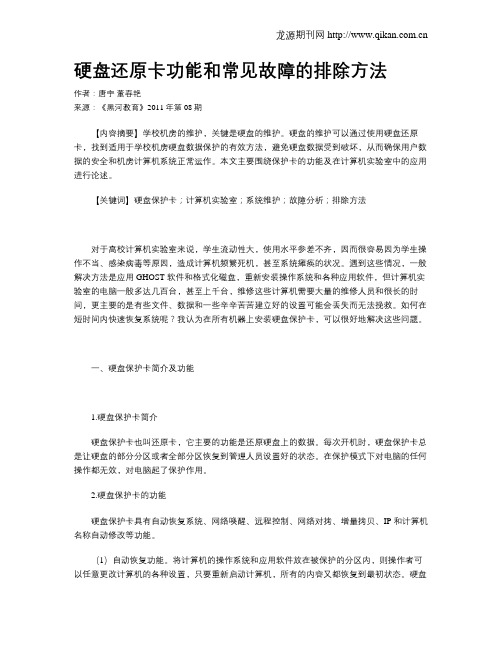
1.硬盘保护卡简介
硬盘保护卡也叫还原卡,它主要的功能是还原硬盘上的数据。每次开机时,硬盘保护卡总是让硬盘的部分分区或者全部分区恢复到管理人员设置好的状态。在保护模式下对电脑的任何操作都无效,对电脑起了保护作用。
2.硬盘保护卡的功能
硬盘保护卡具有自动恢复系统、网络唤醒、远程控制、网络对拷、增量拷贝、IP和计算机名称自动修改等功能。
(5)网络对拷功能。过去在没有硬盘保护卡的时候,给机房做系统是工作量最大、效率最低的事情。而计算机技术的快速发展,计算机教学软件系统的不断更新,这些就要求计算机公共机房经常性的重做系统,这一工作成了计算机机房工作效率的最大问题。现在的硬盘保护卡有了网络对拷功能,解决了这一问题。我们只需做好一台电脑的系统,然后通过网络对拷的方式,就可以轻松地将机房内所有的机器系统都完成。
【关键词】硬盘保护卡;计算机实验室;系统维护;故障分析;排除方法
对于高校计算机实验室来说,学生流动性大,使用水平参差不齐,因而很容易因为学生操作不当、感染病毒等原因,造成计算机频繁死机,甚至系统瘫痪的状况。遇到这些情况,一般解决方法是应用GHOST软件和格式化磁盘,重新安装操作系统和各种应用软件,但计算机实验室的电脑一般多达几百台,甚至上千台,维修这些计算机需要大量的维修人员和很长的时间,更主要的是有些文件、数据和一些辛辛苦苦建立好的设置可能会丢失而无法挽救。如何在短时间内快速恢复系统呢?我认为在所有机器上安装硬盘保护卡,可以很好地解决这些问题。
第二,在网络对拷中修改IP地址和计算机名。在机房内,电脑的IP地址和计算机名往往都是按一定顺序排列的,是固定独立的。我们通过普通网络对拷的方式发送完毕后,还需要对每台电脑修改IP地址和计算机名,以避免冲突。这一工作虽然不难,但十分繁琐,容易出错。现在,保护卡的网络对拷中也有了修改IP和计算机名的功能,只需在网络对拷主控端“策略设置”中按提示进行设置,如果要在网络对拷过程中实现IP地址和计算机名的同步修改,就需要注意被控端登陆到主控端的次序,按照顺序进行修改,避免出现IP地址和计算机名的混乱。
还原卡

一、原理篇硬盘还原卡也称硬盘保护卡,在教育、科研、设计、网吧等单位使用较多。
它可以让电脑硬盘在大多情况下 非物理损坏,恢复到最初的样子。
换句话说,不管是病毒、误改、误删、故意破坏硬盘的内容等,都可以轻易地还原。
还原卡的主体是一种硬件芯片,插在主板上与硬盘的MBR(主引导扇区)协同工作。
大部分还原卡的原理都差不多,其加载驱动的方式十分类似DOS下的引导型病毒:接管BIOS的INT13中断,将FAT、引导区、CMOS信息、中断向量表等信息都保存到卡内的临时储存单元中或是在硬盘的隐藏扇区中,用自带的中断向量表来替换原始的中断向量表;再另外将FAT信息保存到临时储存单元中,用来应付我们对硬盘内数据的修改;最后是在硬盘中找到一部分连续的空磁盘空间,然后将我们修改的数据保存到其中。
每当我们向硬盘写入数据时,其实还是写入到硬盘中,可是没有真正修改硬盘中的FAT。
由于保护卡接管INT13,当发现写操作时,便将原先数据目的地址重新指向先前的连续空磁盘空间,并将先前备份的第二份FAT中的被修改的相关数据指向这片空间。
当我们读取数据时,和写操作相反,当某程序访问某文件时,保护卡先在第二份备份的FAT中查找相关文件,如果是启动后修改过的,便在重新定向的空间中读取,否则在第一份的FAT中查找并读取相关文件。
删除和写入数据相同,就是将文件的FAT记录从第二份备份的FAT中删除掉。
二、安装篇现在市面上硬盘还原卡种类很多,大多是PCI总线,采用了即插即用技术,不必重新进行硬盘分区,而且免装驱动程序。
安装时把卡插入计算机中任一个空闲的PCI 扩展槽中,开机后检查BIOS以确保硬盘参数正确 同时将BIOS中的病毒警告设置为Disable。
在进入操作系统前,硬盘还原卡会自动跳出安装画面,先放弃安装而进入Windows,确保计算机当前硬件和软件已经处于最佳工作状态,建议检查一下计算机病毒,确保安装还原卡前系统无病毒。
最好先在Windows里对硬盘数据作一下碎片整理。
联想硬盘保护系统的使用

联想硬盘保护系统的使用在很多学校机房中,学生们经常会进行误操作,一不小心就把重要程序删掉,如果没有一定防护措施的话,必然影响其他学生正常上机。
针对这些情况,现在很多机房都采用了各类的硬盘保护系统,那么硬盘保护系统到底该如何设置呢?下面笔者就为各位读者简述一下。
A.硬件环境整个网络采用三台EDS-1624交换机(每台具有27个10/100Base-TX端口)、56台联想启天2210(赛扬1.3GHz/128MB /20GB/15英寸显示器/1.44MB软驱/100Mbps网卡/耳麦/联想硬盘保护系统V4.0)计算机和一台文件服务器构成的Win98对等网(图1)。
图 1目的:1.在安装好一台母机后,利用“联想硬盘保护系统V4.0”在20分钟的时间里将剩余55台机器的网络自动配置,并保证所有机器的IP地址和计算机名不同;2.对所有机器的硬盘进行保护,防止学生或病毒破坏。
B.实现步骤一、母机的制作机房所有布线工作结束后,选中图1中56台微机中的任何一台作为网络复制的母机。
首次开机时,机器会弹出“开始安装”的提示,按提示将联想的随机软盘放入软驱。
安装完成后,选择“重新分区安装”,接下来可为这台母机的硬盘进行分区,将30GB的硬盘分为两个区(图2):第一区为C约占12GB,复原方式为“每次”(表示启动一次电脑,数据就还原成前一次的);另一个区为D约占18GB,此区不保护。
图 2完成硬盘还原系统的安装和硬盘分区后,按“F5”保存,重启电脑,将出现还原卡提示界面图3。
图 3在此界面下,有三种选择:按“F10”可进入设置菜单;按“Ctrl+Enter”可进入软件安装模式;按“Ctrl+K/B/R”,则可进行本机分区的保留/备份/还原。
因为要从光驱引导,并安装Win98 SE系统,故要设置BIOS从光驱引导。
在如图3界面下按下“Reset”键重新启动机器,设好BIOS后,当再次出现图3界面时,按“Ctrl+Enter”进入,同时插入Win98 SE系统盘安装操作系统及常用软件。
还原卡使用

公共机房还原卡使用比较研究当前使用的还原卡类型及使用问题还原卡就是硬盘保护卡,它采用硬盘的加密技术,支持多种数据还原方式,在底层驱动中对所有的机器进行管理。
目前使用的还原卡类型有早期方正使用的海光蓝卡,惠普电脑和戴尔电脑使用的增霸卡,联想电脑使用的联想同传系统以及现在方正使用的软件保护卡系统。
还原卡大部分的功能都是一样的,允许机房维护人员在每台计算机上安装多个完全隔离的系统,从而实现一台计算机当多台计算机使用。
可以进行多系统的划分,以便于在公共机房维护时起到很好的管理作用。
下面就各类使用的还原卡以及存在的问题进行比较研究。
1、早期方正使用的海光蓝卡。
硬卡海光蓝卡能大批量地完成整个计算机机房系统及软件的安装或更新。
早期使用的海光蓝卡是一种PCI卡,需要将该卡插在主板的PCI插槽上。
然后再进行安装海光蓝卡系统软件和进行还原卡操作。
先将一台安装好的计算机设定为母机发送端,其余所有的计算机利用海光蓝卡的SNCOPY网络联机拷贝盘设定为接收端,通过网络将硬盘数据同时复制到所有的计算机中。
海光蓝卡在数据传输速度方面是一个弱点,15G 的数据传输大概需要2个小时左右,这对于课程非常多的公共机房来讲,只能通过调停课来解决这个问题。
同时在母机安装保护卡软件过程中要切记选择自动修改所有计算机的IP地址的网络设置,这个过程极其重要。
如果不选择,那么传完数据后的接收端将不能自动更名,只能由计算机维护人员手动对每台计算机进行更名。
这在公共机房维护中的工作量是非常大的。
而且PCI卡的保护卡对于使用量极其大的公共机房来讲,非常容易产生损坏,会经常出现找不到硬件的提示。
同时使用海光蓝卡不能使用远程重启,只能由维护人员手动对大批量的接收端电脑启动,这对公共机房整体快捷维护是非常不方便的。
2、增霸卡。
增霸卡集网络安装、数据恢复和增量更新功能于一身。
该卡广泛应用于学校机房或网吧等局域网环境,成为广大机房管理者的得力助手。
惠普公司、戴尔公司的多种机器都采用此种保护卡。
将8139网卡改装为带联想硬盘保护系统4.0的
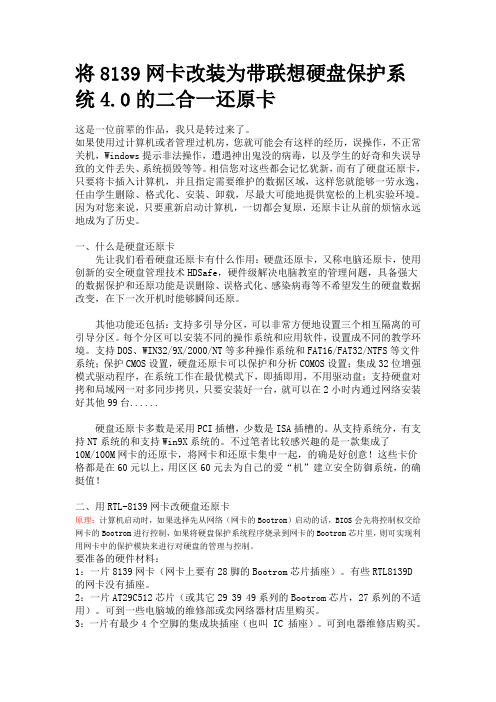
将8139网卡改装为带联想硬盘保护系统4.0的二合一还原卡这是一位前辈的作品,我只是转过来了。
如果使用过计算机或者管理过机房,您就可能会有这样的经历,误操作,不正常关机,Windows提示非法操作,遭遇神出鬼没的病毒,以及学生的好奇和失误导致的文件丢失、系统损毁等等。
相信您对这些都会记忆犹新,而有了硬盘还原卡,只要将卡插入计算机,并且指定需要维护的数据区域,这样您就能够一劳永逸,任由学生删除、格式化、安装、卸载,尽最大可能地提供宽松的上机实验环境。
因为对您来说,只要重新启动计算机,一切都会复原,还原卡让从前的烦恼永远地成为了历史。
一、什么是硬盘还原卡先让我们看看硬盘还原卡有什么作用:硬盘还原卡,又称电脑还原卡,使用创新的安全硬盘管理技术HDSafe,硬件级解决电脑教室的管理问题,具备强大的数据保护和还原功能是误删除、误格式化、感染病毒等不希望发生的硬盘数据改变,在下一次开机时能够瞬间还原。
其他功能还包括:支持多引导分区,可以非常方便地设置三个相互隔离的可引导分区。
每个分区可以安装不同的操作系统和应用软件,设置成不同的教学环境。
支持DOS、WIN32/9X/2000/NT等多种操作系统和FAT16/FAT32/NTFS等文件系统;保护CMOS设置,硬盘还原卡可以保护和分析COMOS设置;集成32位增强模式驱动程序,在系统工作在最优模式下,即插即用,不用驱动盘;支持硬盘对拷和局域网一对多同步拷贝,只要安装好一台,就可以在2小时内通过网络安装好其他99台......硬盘还原卡多数是采用PCI插槽,少数是ISA插槽的。
从支持系统分,有支持NT系统的和支持Win9X系统的。
不过笔者比较感兴趣的是一款集成了10M/100M网卡的还原卡,将网卡和还原卡集中一起,的确是好创意!这些卡价格都是在60元以上,用区区60元去为自己的爱“机”建立安全防御系统,的确挺值!二、用RTL-8139网卡改硬盘还原卡原理:计算机启动时,如果选择先从网络(网卡的Bootrom)启动的话,BIOS会先将控制权交给网卡的Bootrom进行控制,如果将硬盘保护系统程序烧录到网卡的Bootrom芯片里,则可实现利用网卡中的保护模块来进行对硬盘的管理与控制。
高校机房计算机软件的管理与维护
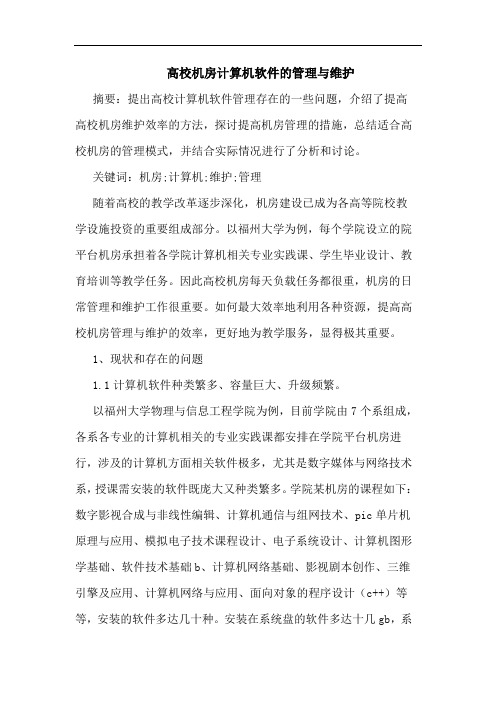
高校机房计算机软件的管理与维护摘要:提出高校计算机软件管理存在的一些问题,介绍了提高高校机房维护效率的方法,探讨提高机房管理的措施,总结适合高校机房的管理模式,并结合实际情况进行了分析和讨论。
关键词:机房;计算机;维护;管理随着高校的教学改革逐步深化,机房建设已成为各高等院校教学设施投资的重要组成部分。
以福州大学为例,每个学院设立的院平台机房承担着各学院计算机相关专业实践课、学生毕业设计、教育培训等教学任务。
因此高校机房每天负载任务都很重,机房的日常管理和维护工作很重要。
如何最大效率地利用各种资源,提高高校机房管理与维护的效率,更好地为教学服务,显得极其重要。
1、现状和存在的问题1.1计算机软件种类繁多、容量巨大、升级频繁。
以福州大学物理与信息工程学院为例,目前学院由7个系组成,各系各专业的计算机相关的专业实践课都安排在学院平台机房进行,涉及的计算机方面相关软件极多,尤其是数字媒体与网络技术系,授课需安装的软件既庞大又种类繁多。
学院某机房的课程如下:数字影视合成与非线性编辑、计算机通信与组网技术、pic单片机原理与应用、模拟电子技术课程设计、电子系统设计、计算机图形学基础、软件技术基础b、计算机网络基础、影视剧本创作、三维引擎及应用、计算机网络与应用、面向对象的程序设计(c++)等等,安装的软件多达几十种。
安装在系统盘的软件多达十几gb,系统注册表庞大,软件运行越来越缓慢,每次进行网络同传都得耗费几个小时。
每年因软件升级需要系统重装更是习以为常,增添了机房管理和维护的困难。
1.2不同教师对软件版本要求不尽相同,软件冲突也时有出现。
由于不同专业不同教师,对同一种软件的版本要求不太一样,而不同版本的同一个软件在同一个系统中常常是无法共存,新版本经常会强制替换旧版本的。
机房管理人员无法兼顾双方,总会出现总口难调,只能选择其中的某一版本。
由于软件众多,常常出现不同软件冲突,或者某些同类软件会排斥其相似软件造成死机现象。
联想笔记本电脑一键还原怎么使用
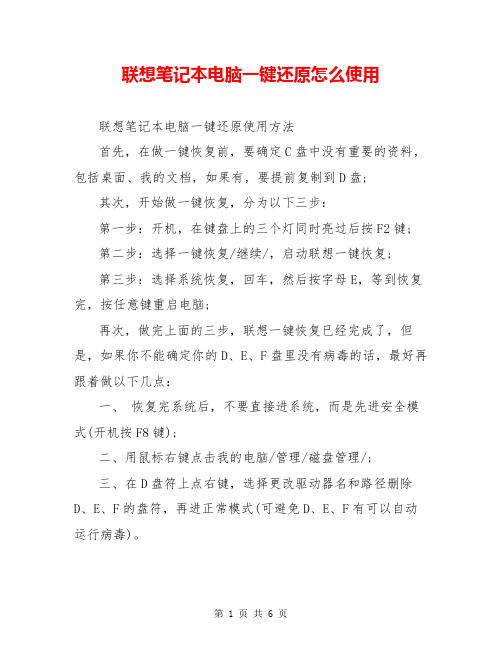
联想笔记本电脑一键还原怎么使用联想笔记本电脑一键还原使用方法首先,在做一键恢复前,要确定C盘中没有重要的资料,包括桌面、我的文档,如果有,要提前复制到D盘;其次,开始做一键恢复,分为以下三步:第一步:开机,在键盘上的三个灯同时亮过后按F2键;第二步:选择一键恢复/继续/,启动联想一键恢复;第三步:选择系统恢复,回车,然后按字母E,等到恢复完,按任意键重启电脑;再次,做完上面的三步,联想一键恢复已经完成了,但是,如果你不能确定你的D、E、F盘里没有病毒的话,最好再跟着做以下几点:一、恢复完系统后,不要直接进系统,而是先进安全模式(开机按F8键);二、用鼠标右键点击我的电脑/管理/磁盘管理/;三、在D盘符上点右键,选择更改驱动器名和路径删除D、E、F的盘符,再进正常模式(可避免D、E、F有可以自动运行病毒)。
最后,连接网络,升级杀毒软件后再用上面的方法恢复盘符。
针对联想一键恢复的部分问题汇总:针对一些朋友对联想一键恢复存在的一些问题,做一些汇总,希望对大家有所帮助1。
一键恢复在哪里重新格式化C盘安装系统会不会破坏一键恢复一键恢复装在你机器最后一个分区,早期的一键恢复是隐藏分区,即使使用系统光盘光盘引导到分区界面也无法看到,更无法删除,但是可以使用PQ等高级磁盘管理工具,删除合并此分区。
后期的一些机器叫服务分区,使用系统光盘光盘引导到分区界面可以看到叫EISA分区二,可以删除,删除后就没有一键恢复功能了。
仅仅重新格式化C盘安装系统不会破坏一键恢复,你安装好系统后仍然可以通过如按 NOVO 等方式进入一键恢复界面,一键恢复系统还在你的电脑里。
2。
频繁使用一键恢复对电脑有没损害每次你做一键恢复相当于格式化C盘后将服务分区的上次备份的系统全部重新拷贝到你的C盘里面,这只是一个磁盘读写和拷贝数据的过程,对机器硬件(硬盘等)不会有什么损害。
3。
更换系统后还想使用一键恢复,如何处理分两种情况,(1)你自己安装了一个系统,但是你希望服务分区保留着出厂时预装的的系统,等有需要的时候还可以恢复出厂状态,此时你需要安装系统的时候格式化C盘时保留C 盘的大小和格式不能改变,后期的机器还要注意不要删除了服务分区(EISA 分区二)。
Acer还原卡使用简略指南

安装还原卡时,先预留部分磁盘空间;
双击安装文件setup.exe,按提示进行安装;
在提示硬盘大小是,将后三位或后四位设为零,防止机器由于硬盘容量不同导致不能进行系统同传现象;
注意设置分区的保护信息;
重启系统后,再次运行安装程序setup.exe,按提示完成安装;
要进行还原卡设置等操作时,还原卡图标在WINDOWS系统桌面右下角;
右击还原卡图标,选择登陆
输入登录密码(默认为Acer);
右击系统桌面右下角的还原卡图标,选择“系统设置”,可以对还原卡密码及自动进入系统时间等进行设置;
在“分区及操作系统管理”里可以设置的系统属性下可以更改磁盘分区的保护状态;
当系统进行软件安装或修后,可使用“进度管理”功能对所作修改进行保存;
在系统下进行相关操作后,不要重启电脑,进入“进度管理”,创建进度;
对进度命名;
更改进度排程,重启后系统为最新状态;
在“网络部署”里,可以进行网络同传,更改机器名及IP等;
为保证网络同传的稳定性,请先关闭防火墙等设置;
点击“等待登录”,等待连接所有待传机器。
所有机器登录后,点击“完成登录”;当接收端机器未安装还原卡驱动时,可点击“驱动&参数更新”进行安装;
为使机器名及IP地址按照设计方案进行,可以使用“ID协商”功能对接收端机器进行有意识布局;
点击“IP/MAC表维护”可更改机器的机器名及IP地址;点击“网络克隆”可进行系统同传;点击“进度同步”可对所创建的进度进行同步;
在进行网络克隆时,需要调节延迟的大小,以优化网络传输速度及稳定性;
退出还原卡时,可以注销登录。
还原卡综合使用说明文档

一、安装与启动安装前准备确认您的计算机在安装LanStar 网络还原大师前操作系统运作正常并符合以上的系统需求。
1.如果硬盘上已经安装了旧版本或是其它公司的还原产品,请先将其移除,并最好移除其提供的VxD 驱动程序。
2.建议安装前先进行病毒扫描,确认计算机没有病毒,然后关闭防毒软件,因为少数防毒软件会将LanStar 网络还原大师安装过程误认为病毒。
3.强烈建议您先运行硬盘扫描(scandisk)程序,检查硬盘错误并修复,以及运行硬盘重组重新整理硬盘数据。
4.若您的系统有使用多重开机,请先确认您安装的多重开机系统没有使用到硬盘的MBR 区块,不然安装LanStar 网络还原大师可能会破坏您的操作系统。
5.安装前请先备份好个人所有重要数据,并储存于磁盘或是其它硬盘上。
6.进入CMOS,将BIOSFEATURESSETUP项中的VirusWarning设置为Disabled。
7.对主板BIOS 做出一些相关设置以确保网络对拷的速率最大化,详细请见“BIOS 设置说明”。
8.在Windows NT,Windows 2000,Windows XP、Windows Server 2003 或者Windows Vista 操作系统下安装主控端及被控端,使用者登入必须具有Administrator 权限。
nStar 网络还原大师只可保护第一个物理硬盘内的所有分区,无法保护第二个以上物理硬盘数据。
BIOS 设置说明由于用户所用计算机主板类型及BIOS 版本的多样化,为了确保网络还原大师卡网络对拷正常的使用,需要对主板BIOS 做出一些相关设置以达到网络对拷速率的最大化。
用户可根据以下列出的选项对照自己所用计算机主板BIOS 进行设置:首先可载入BIOS 默认优化设置:Load Optimized Defaults接着把启动项的第一项设置成从网络启动其他具体设置:Integrated Peripherals->IDE Device Configuration->IDE DMA transfer access [Enabled]->IDE Primary Master UDMA [Auto]Primary IDE Master :[Maxtor 6L080L0]->DMA Mode [Auto]->32Bit Data Transfer [Enabled]\[ON]* Maxtor 6L080L0 为举例说明的硬盘SNIntegrated Peripherals->Onchip IDE Device->IDE HDD Block Mode [Enabled]Integrated Peripherals->On-chip ATA Device->PCI IDE BusMaster [Enabled]安装与启动主控端1.运行安装光盘中的AutoRun.exe,显示下图,单击「安装主控端」。
联想OKR一键恢复方法介绍

一键恢复联想一键恢复功能在您系统分区信息遭受破坏,无法正常使用操作系统时,可以使用备份数据对系统进行恢复,备份数据可以随时更新。
使用本软件,无论是因为计算机病毒发作、Windows系统错误、应用程序错误还是人为操作失误造成的系统崩溃,只要初始备份或者保存在硬盘分区上的系统备份是完整的,就可以将系统分区恢复到备份时的状态。
您可以使用“一键恢复”将硬盘的系统分区上的数据恢复到出厂状态,包括出厂时的操作系统及为用户预装的各种软件。
同时您也可以根据需要,对系统分区进行自定义备份与恢复,使您的Windows系统恢复到备份的状态。
一键恢复通过初始备份、系统备份两个层面来保护您的系统盘。
注意当Windows系统故障时,推荐优先使用“系统恢复”,如果“系统恢复”失败,需使用“初始恢复”。
“系统恢复”和“初始恢复”都会对硬盘数据产生影响,为避免您的个人数据丢失,请在进行操作时,务必仔细阅读有关提示信息。
当您的系统崩溃或因为某种原因出现问题时,您可以通过启动过程中按“F2”或键盘功能键,重新启动系统,进入联想拯救系统,选择一键恢复。
如果您购买的产品已经预装了Windows操作系统,将弹出如图5-7所示的界面。
图5-7 底层一键恢复主界面注意1. 如果您购买的产品没有预装Windows操作系统,该图中“初始恢复”按钮显示为“初始备份”。
2. 当您成功创建完成一次初始备份后,重新进入该界面,将变为“初始恢复”。
初始备份:如果您在购买联想计算机时没有预装Windows系统,则磁盘上也没有对Windows系统的出厂备份数据。
针对此类情况,“一键恢复”软件允许您在安装完成Windows系统和随机软件后,自行对当前系统分区的数据进行备份。
在“初始备份”完成后,您可以使用“初始恢复”功能将系统分区恢复至此次备份时的状态。
注意1. 初始备份的操作仅能够进行一次,此后将无法再次选择该项操作。
2. 由于我们为您预留的备份空间有限,建议您在安装完操作系统、驱动及联想随机软件之后执行“初始备份”。
ThinkPadt430恢复到出厂设置的方法

ThinkPadt430恢复到出厂设置的方法
ThinkPad t430恢复到出厂设置的方法:
1. 计算机开机启动后按F8或是F11,进入WINDOWS启动管理器。
2. 按提示再按F8,在高级启动选项里,选择“修复计算机”。
3. 系统恢复选项,选择键盘输入法。
4. 输入系统管理员密码。
5. 在系统恢复选项中,选择恢复工具,选择"lenovo factory recovery"。
6. 在“select your preferrd language" 下拉菜单中选择简体中文。
当然,这里也可以选
择程序支持的其他语言。
7. 接受条款和条件。
8. 确认恢复出厂设置。
9. 注意在恢复出厂设置前备份个人重要文件。
10. 恢复出厂设置是一个漫长的过程,大概一个多小时。
恢复完成后按提示重启计算机
即可。
11. 如果"lenovo factory recovery"分区已经损坏,或是系统引导出现故障,那么就只能
用原厂恢复光盘恢复了,如果没有制作原厂系统恢复光盘,那就只能去售后了。
Acer还原卡使用简略指南

安装还原卡时,先预留部分磁盘空间;
双击安装文件setup.exe,按提示进行安装;
在提示硬盘大小是,将后三位或后四位设为零,防止机器由于硬盘容量不同导致不能进行系统同传现象;
注意设置分区的保护信息;
重启系统后,再次运行安装程序setup.exe,按提示完成安装;
要进行还原卡设置等操作时,还原卡图标在WINDOWS系统桌面右下角;
右击还原卡图标,选择登陆
输入登录密码(默认为Acer);
右击系统桌面右下角的还原卡图标,选择“系统设置”,可以对还原卡密码及自动进入系统时间等进行设置;
在“分区及操作系统管理”里可以设置的系统属性下可以更改磁盘分区的保护状态;
当系统进行软件安装或修后,可使用“进度管理”功能对所作修改进行保存;
在系统下进行相关操作后,不要重启电脑,进入“进度管理”,创建进度;
对进度命名;
更改进度排程,重启后系统为最新状态;
在“网络部署”里,可以进行网络同传,更改机器名及IP等;
为保证网络同传的稳定性,请先关闭防火墙等设置;
点击“等待登录”,等待连接所有待传机器。
所有机器登录后,点击“完成登录”;当接收端机器未安装还原卡驱动时,可点击“驱动&参数更新”进行安装;
为使机器名及IP地址按照设计方案进行,可以使用“ID协商”功能对接收端机器进行有意识布局;
点击“IP/MAC表维护”可更改机器的机器名及IP地址;点击“网络克隆”可进行系统同传;点击“进度同步”可对所创建的进度进行同步;
在进行网络克隆时,需要调节延迟的大小,以优化网络传输速度及稳定性;
退出还原卡时,可以注销登录。
- 1、下载文档前请自行甄别文档内容的完整性,平台不提供额外的编辑、内容补充、找答案等附加服务。
- 2、"仅部分预览"的文档,不可在线预览部分如存在完整性等问题,可反馈申请退款(可完整预览的文档不适用该条件!)。
- 3、如文档侵犯您的权益,请联系客服反馈,我们会尽快为您处理(人工客服工作时间:9:00-18:30)。
联想还原卡的使用
关于联想慧盾的几点说明
1. 硬件支持范围
该保护系统是内嵌在主板中的,因此不支持用户自己单插的部件,包括:内存、网卡、显示卡或者其他的PCI 设备。
2. 软件支持范围
当前硬盘保护系统版本完全支持的操作系统有以下几种:
WindowsXP SP2 Windows2000 Pro Sp4
3.注意事项:
⑴对于您已经安装好硬盘保护系统后,再卸载硬盘保护系统,然后再重新安装的情形,等同于初次安装,如果没有选择保留系统安装数据将会全部丢失。
⑵密码注意记住。
一、启动盘:用来安装操作系统和应用软件的,称作启动盘
注意:尽管启动盘中是允许用户存放数据文件的,但建议您不要在启动盘中存放数据文件;启动盘又分为三类:
1、T1,即立即复原型启动盘
2、T2,即备份复原型启动盘:为那些还不支持立即复原的操作系统准备的
3、T3,即不复原启动盘
二、数据盘:用来存放用户数据文件的,称作数据盘。
数据盘也分为三类
1、TP,即专属数据盘
每个专属数据盘都与某个启动盘对应,一个启动盘最多可以带3 个专属数据盘,顾名思义,在专属数据区上存放的数据文件只能通过它对应的启动盘去访问,通过其他启动盘是看不到的。
磁盘标识必须与对应的启动盘相同
2、TS,即共享数据盘
这种数据盘可以被所有的启动盘访问,最多可以创建3 个共享数据盘。
3、TH,即隐藏数据盘
三、文件系统格式:
1、FAT16 最大不能超过2000MB
2、FAT32 支持大文件系统,只有windows 95osr2以后版的windows才支持
3、NTFS windows98不支持,具有一些需要NTFS的Windows2000操作系统特性,如文件与文件夹安全性,安装windows2003 server 最好使用。
四、每个磁盘的复原方式
1、每次复原:启动盘建议使用。
2、手动复原
3、每天复原
4、每周一复原
5、不复原:数据盘建议使用
五、每个磁盘的暂存区:
建议使用缺省数值。
六、保留系统安装硬盘保护系统
硬盘保护系统被卸载,不会破坏硬盘上原有分区和系统
七、启动盘选择菜单的功能说明
启动时“请选择要进入的启动盘”
联想慧盾快捷键的使用
1、Ctrl+K(保留):当您希望保留接下来对启动盘内容的修改,在下次重新启动计算机的时候再决定是否要取消这些修改或者是接受这些修改的时候,您就可以在启动计算机的时候按下组合键“Ctrl+K”保留上次所做的修改,进入操作系统后继续进行修改,然后在下次重新启动计算机的时候再决定是否要通过“Ctrl+K”再保留一次,或者是“Ctrl+B”真正接受这些修改。
2、Ctrl+B(备份)顾名思义,当您按下组合键“Ctrl+B”的时候就意味着接受上次对启动盘内容所做的修改。
3、Ctrl+R(还原)意味着取消上次对启动盘内容所做的修改。
4、Ctrl+Enter(安装软件)就相当于暂时让启动盘中的硬盘保护功能失效,允许用户方便地在其中安装/卸栽软件。
联想慧盾的网络复制
注:所有电脑硬件必须相同,如果是第一次发射,还必须设置发射机的计算机名、组名、IP、网关等,为接收端分配IP和计算机名及组名等,如果不是,则可以省略这几步。
一、发射端:
1、准备工作:用慧盾软件为硬盘分好区,设好启动盘和数据盘,安装好操作系统和应用软件,并打好联想慧盾的补丁。
所有软件安装好后再更改启动盘为”每次复原“。
2、准备发射:发射端计算机在启动盘选择界面按“F10”→“网络复制” →“执行网络复制”→“发射端”
3、接收端登录:如果是第一次,按F4键安装还原系统,选择网络安装,否则会自动登录。
4、发射端发射:“F1 键完成登录” →“F1健自动分配” →“全部选择” →“完成分配” →传送所有硬盘数据及保护资料→完成后“F1 键接收端重启” →F1 关机。
